Het kan zijn dat je opgeslagen e-mailadres en wachtwoord niet meer automatisch worden ingevuld in het nieuwe inlogscherm. Door het e-mailadres en wachtwoord opnieuw in te vullen en aan te geven dat je dit wil opslaan in je browser, is dit probleem verholpen.
Maar, mocht je niet precies meer weten welk e-mailadres en wachtwoord je gebruikt om in te loggen op Caren dan kun je onderstaande stappen volgen om deze terug te vinden.
Open je Safari op een mobiel apparaat? Scroll dan een stukje naar beneden voor de uitleg.
Stap 1.
Open je Safari internet browser.
Stap 2.
Klik op Safari links bovenin het scherm en ga naar Instellingen.
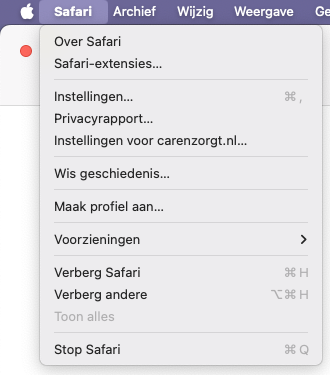
Stap 3.
Klik vervolgens op "wachtwoorden" in het menu.

Nadat je dit hebt geopend kun je in de zoekbalk www.carenzorgt.nl intypen. Klik vervolgens op het "I" symbool om het resultaat te openen.

Stap 4.
Nu je de inloggegevens hebt gevonden zie je bij gebruikersnaam het e-mailadres staan die je gebruikt om in te loggen op www.carenzorgt.nl. Kopieer dit e-mailadres of schrijf deze tijdelijk ergens op. Om je wachtwoord te bekijken moet je met je muis over het wachtwoord heen gaan om het wachtwoord te kunnen lezen. Kopieer dit wachtwoord of schrijf deze tijdelijk op.

Stap 5.
Ga naar www.caren.nl. Vul vervolgens het e-mailadres en wachtwoord in uit de vorige stap. Het kan zijn dat je internetbrowser aangeeft of je de inloggegevens wil opslaan. Klik op "ja" om de inloggegevens opnieuw op te slaan. Op deze manier zijn je inloggegevens weer netjes opgeslagen en wordt dit nu automatisch ingevuld bij de volgende keer als je probeert in te loggen.
Hieronder is beschreven welke stappen je moet doorlopen op een mobiel apparaat
Safari op een mobiel apparaat
Om het wachtwoord op een mobiel apparaat te achterhalen dien je een aantal andere stappen te doorlopen.
Stap 1.
Open de instellingen op je mobiele apparaat en scroll naar beneden totdat je wachtwoorden ziet staan.

Stap 2.
Typ in het zoekvenster www.carenzorgt.nl en klik op het resultaat waar je het Caren logo bij ziet staan.

Stap 3.
Nu je de inloggegevens hebt gevonden zie je bij gebruikersnaam het e-mailadres staan die je gebruikt om in te loggen op www.carenzorgt.nl. Kopieer dit e-mailadres of schrijf deze tijdelijk ergens op. Om je wachtwoord te bekijken moet je met je op het wachtwoord klikken om het wachtwoord te kunnen lezen. Kopieer dit wachtwoord of schrijf deze tijdelijk op.

Stap 4.
Ga naar www.caren.nl. Vul vervolgens het e-mailadres en wachtwoord in uit de vorige stap. Het kan zijn dat je internetbrowser aangeeft of je de inloggegevens wil opslaan. Klik op "ja" om de inloggegevens opnieuw op te slaan. Op deze manier zijn je inloggegevens weer netjes opgeslagen en wordt dit nu automatisch ingevuld bij de volgende keer als je probeert in te loggen.
